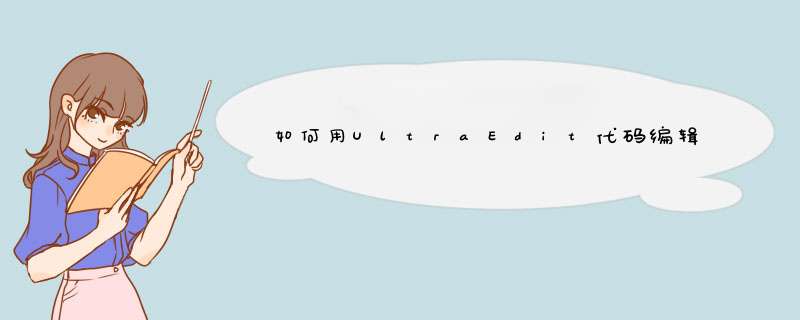
1
启动UEStudio(或者UltraEdit)代码编辑器
2
点击“文件”—>“FTP/Telnet(T)”—>"账号管理(M)",添加账号
3
接步骤2,在d出的“账户管理器中”点击“添加账号”
4
这是默认d出的账号窗口。
5
填写连接服务器的信息,在填写时要注意连接协议是SFTP还是FTP(大多数情况下服务器连接协议是SFTP),端口号不用管,它会随着你选择SFTP或是FTP而变化,还有记得要设置一个保存到服务器上的默认目录。然后点击“应用”,若没有d出任何警告,则表示设置已经成功了,编辑器现在已经能顺利连接服务器了,最后再点“确定”保存好,接着你也可以再按同样的方式继续添加新的账户。
6
完成了以上5个步骤后,我们就可以新建文件编程或是将写好的程序文件存到服务器工作目录上了。
保存文件到服务器上,点击“文件”—>“FTP/Telnet(T)”—>“另存为FTP(A)” ,会有窗口d出详看骤7
7
直接点击“另存为”,文件会自动保存至你在服务器上设置的默认目录(在步骤5中设置的)中。如果想保存到其他目录中,请转至步骤8
8
保存文件到其他目录。点击“更改目录”,输入新的目录路径即可,其他与步骤7一致。
9
当我们成功地将文件保存至服务器上之后,将会在UEStudio(或者UltraEdit)的状态栏上看到自己的账号名和文件在服务器上保存的路径,接着如果我们对这个文件做修改(编辑)后,只需直接按下“保存”或者Ctrl+S快捷键,文件就会自动同步保存至服务器上,使用起来非常方便。
10
我们还可以从服务器上把文件Load下来。点击“文件”—>“FTP/Telnet(T)”—>“浏览”,之后在d出的对话框中点“连接”就能连到服务器上的目录,之后再点选需要Load下来的文件就OK了!
打开word中的word文件“找不到服务器应用程序、源文件或项目”是因为关联文件丢失,系统的中关于DOC(DOCX)、XLS(XLSX)、PPT(PPTX)等文件与打开它们的程序之间的关联给弄丢了,重新编辑注册表即可解决,方法如下:
1、鼠标右键点击电脑桌面任意位置,选择新建。
2、点击文本文档。
3、双击打开新建的文本文档。
4、在文档内输入,如图所示。
Windows Registry Editor Version 500
[HKEY_CLASSES_ROOT\CLSID\{D70E31AD-2614-49F2-BOFC-ACA781D81F3E\AutoConvertTo]
@="{6A221957-2D85-42A7-8E19-BE33950D1DEB}"
[HKEY_CLASSES_ROOT\CLSID\{7AABBB95-79BE-4COF-8024-EB6AF271231C]\AutoConvertTo]
@="{6A221957-2D85-42A7-8E19-BE33950D1DEB}"
[HKEY_CLASSES_ROOT\CLSID\Y8E75D913-3D21-11D2-85C4-080009A0C626}\AutoConvertTo]
@="{6A221957-2D85-42A7-8E19-BE33950D1DEBy"
输入完成后按键盘上的CTRL+S保存此文档。
5、更改文档名后缀为reg。如图所示。
6、在d出来的界面点击是。如图所示。
7、双击此文档运行即可,这样注册表就重新编辑好了,重新打开word中的word文件就能打开了。
欢迎分享,转载请注明来源:内存溢出

 微信扫一扫
微信扫一扫
 支付宝扫一扫
支付宝扫一扫
评论列表(0条)